Đơn vị tính
Định cấu hình đơn vị đo lường là điều cần thiết để đo số lượng sản phẩm được định cấu hình trong cơ sở dữ liệu của bạn. Khi mua bán sản phẩm, bạn cần phụ thuộc vào các loại biện pháp khác nhau. Bạn có thể dễ dàng định cấu hình các đơn vị đo lường đó trong mô-đun Bán hàng của Odoo. Để có được tính năng này, bạn có thể vào menu Cài đặt.
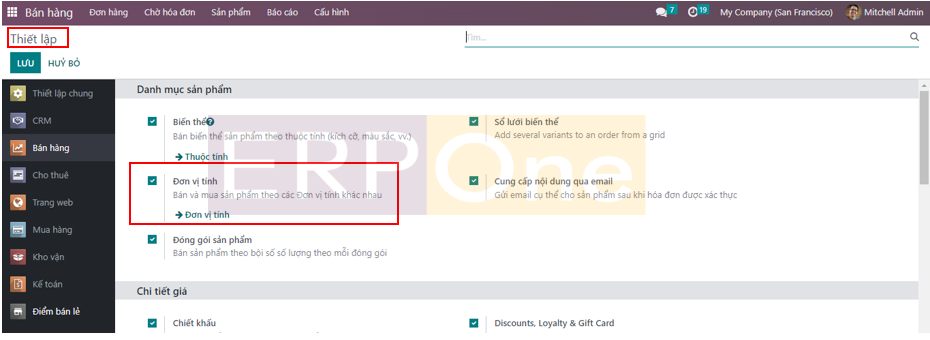
Như trong hình trên, bạn có thể bật tính năng Đơn vị đo lường từ tab Danh mục sản phẩm. Sau khi kích hoạt tính năng này, bạn có thể định cấu hình các đơn vị đo lường mới từ chính menu cài đặt bằng cách sử dụng liên kết bên ngoài được cung cấp gần tùy chọn UoM. Hoặc nếu không, bạn có thể vào menu Cấu hình từ đó bạn sẽ có quyền truy cập vào nền tảng UoM.
Danh sách sẽ hiển thị các Đơn vị Đo lường đã được định cấu hình với các chi tiết về danh mục và loại tương ứng. Sử dụng nút Tạo, bạn có thể tạo một UoM mới.
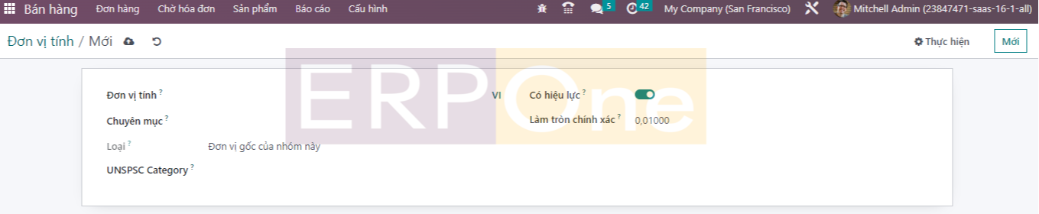
Tên của UoM mới có thể được chỉ định trong trường Đơn vị đo lường. Chỉ định Danh mục của UoM trong trường tương ứng. Chuyển đổi giữa các đơn vị đo lường sẽ chỉ có thể thực hiện được nếu chúng thuộc cùng một loại. Loại UoM có thể là Đơn vị đo tham chiếu cho danh mục, Nhỏ hơn Đơn vị đo tham chiếu hoặc Lớn hơn Đơn vị đo tham chiếu. Bạn có thể chọn một loại phù hợp cho UoM mới. Trong trường Độ chính xác làm tròn, bạn có thể thêm giá trị làm tròn để tính giá trị phù hợp nhất của UoM. Bằng cách bật trường Hoạt động, bạn có thể kích hoạt UoM mới.
Từ menu Cấu hình, bạn sẽ nhận được một tùy chọn khác gọi là Đơn vị Đo lường Danh mục sẽ giúp bạn xác định danh mục của mỗi UoM. Như bạn có thể thấy trong hình ảnh bên dưới, bạn sẽ nhận được chế độ xem danh sách với các chi tiết về Danh mục đơn vị đo lường, Sản phẩm nhóm trong PoS và UoM.

Nhấp vào nút Tạo. Một cửa sổ mới sẽ xuất hiện để định cấu hình danh mục UoM mới. Bạn có thể bắt đầu cấu hình bằng cách nhắc đến tên của Danh mục UoM.

Nhấp vào nút Tạo. Một cửa sổ mới sẽ xuất hiện để định cấu hình danh mục UoM mới. Bạn có thể bắt đầu cấu hình bằng cách nhắc đến tên của Danh mục UoM.
Nếu bạn muốn nhóm các sản phẩm thuộc danh mục này tại điểm bán hàng, bạn có thể kích hoạt trường Sản phẩm nhóm trong POS. Trong tab Đơn vị đo lường, bạn có thể thêm từng danh sách UoM thuộc danh mục này với sự trợ giúp của nút Thêm dòng.
Bây giờ, hãy kiểm tra các tùy chọn có sẵn trong menu Cài đặt của mô-đun Bán hàng.